基础环境
CentOS 7.4
Docker
安装
1、创建数据目录
[root@iZ28o12qifoZ ~]# mkdir -p /data/docker/volumes/gitlab
[root@iZ28o12qifoZ ~]# chmod 777 /data/docker/volumes/gitlab
[root@iZ28o12qifoZ ~]# cd /data/docker/volumes/gitlab
[root@iZ28o12qifoZ git]# mkdir config
[root@iZ28o12qifoZ git]# mkdir logs
[root@iZ28o12qifoZ git]# mkdir data
2、拉取运行镜像
sudo docker run --detach \
--hostname gitlab.example.com \
--publish 4443:443 --publish 8880:80 --publish 4422:22 \
--name gitlab \
--restart always \
--volume /data/docker/volumes/gitlab/config:/etc/gitlab \
--volume /data/docker/volumes/gitlab/logs:/var/log/gitlab \
--volume /data/docker/volumes/gitlab/data:/var/opt/gitlab \
gitlab/gitlab-ce:latest
查看运行情况
[root@iZ28o12qifoZ gitlab]# docker container ls
CONTAINER ID IMAGE COMMAND CREATED STATUS PORTS NAMES
b7bb57b05fe5 gitlab/gitlab-ce:latest "/assets/wrapper" 21 seconds ago Up 20 seconds (health: starting) 0.0.0.0:4422->22/tcp, 0.0.0.0:8880->80/tcp, 0.0.0.0:4443->443/tcp gitlab
3、访问 8880 端口
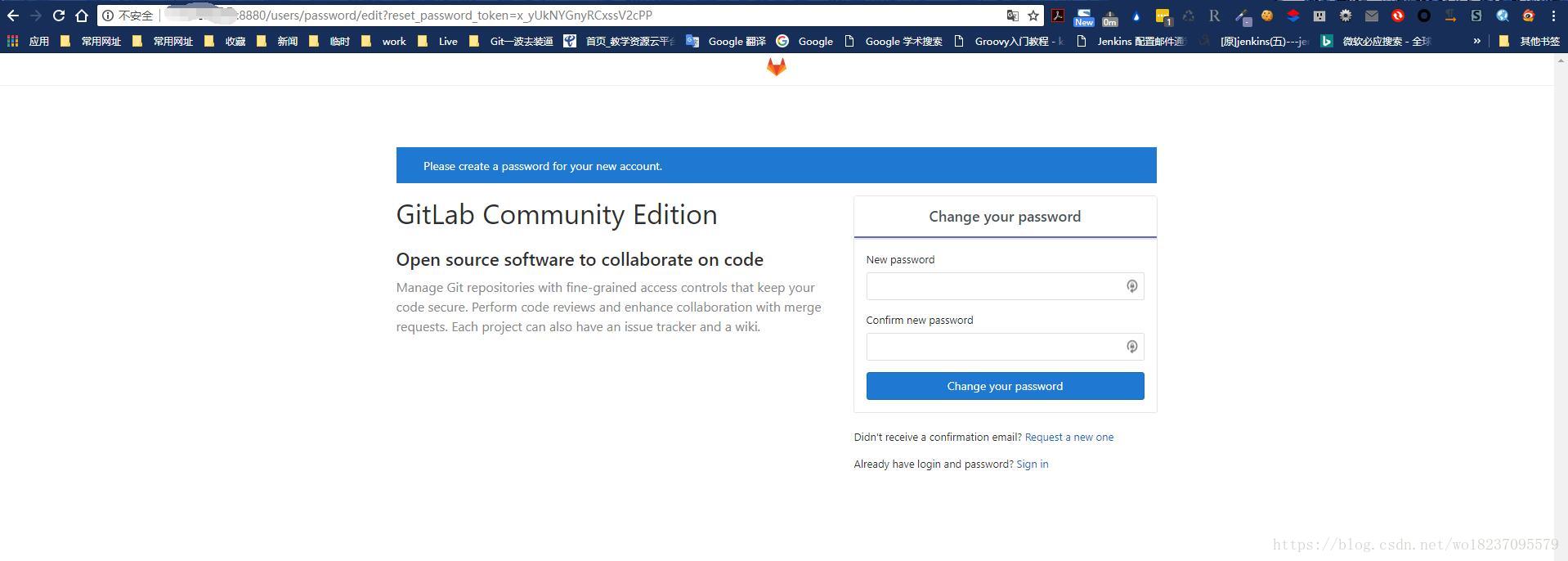
配置 Nginx
1、编写配置文件
[root@iZ28o12qifoZ nginx]# vim config/vhost/gitlab.conf
server {
listen 80;
server_name 你的域名;
index index.html index.htm index.php;
server_name_in_redirect off;
location / {
proxy_pass http://localhost:8880;
proxy_redirect off;
proxy_set_header Host $host:$server_port;
}
access_log /data/logs/nginx/gitlab/gitlab.log;
}
2、测试访问
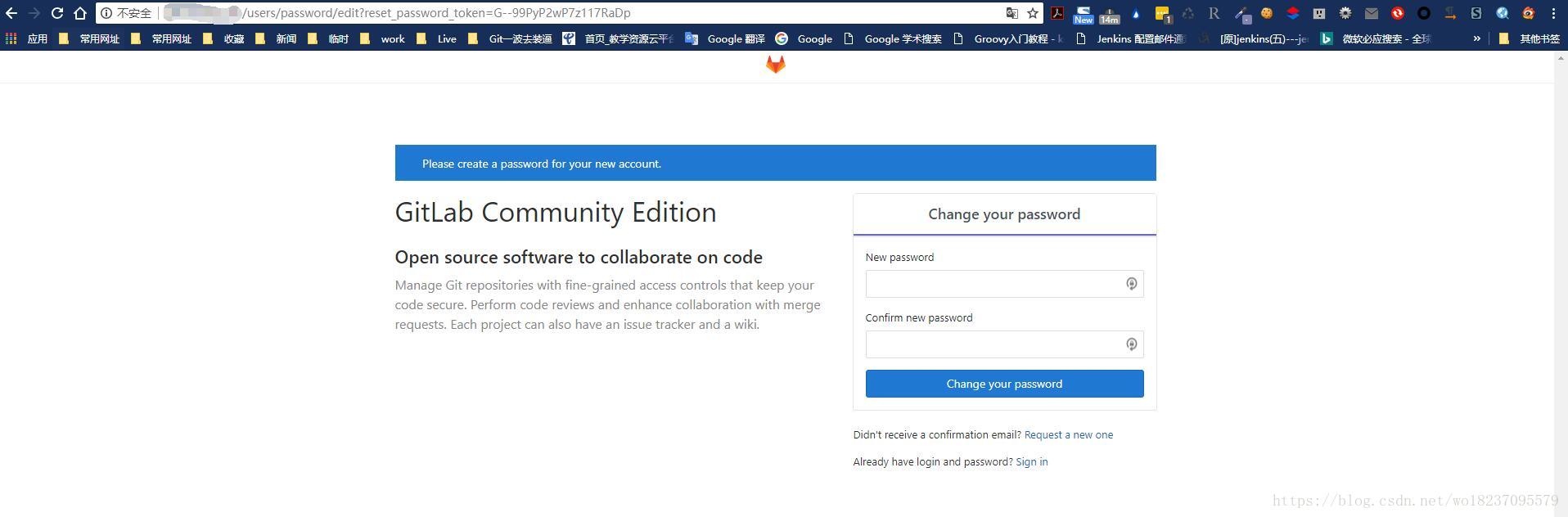
配置 HTTPS
1、首先要申请证书,阿里云上可以申请免费的证书,此处不再多说。如图:
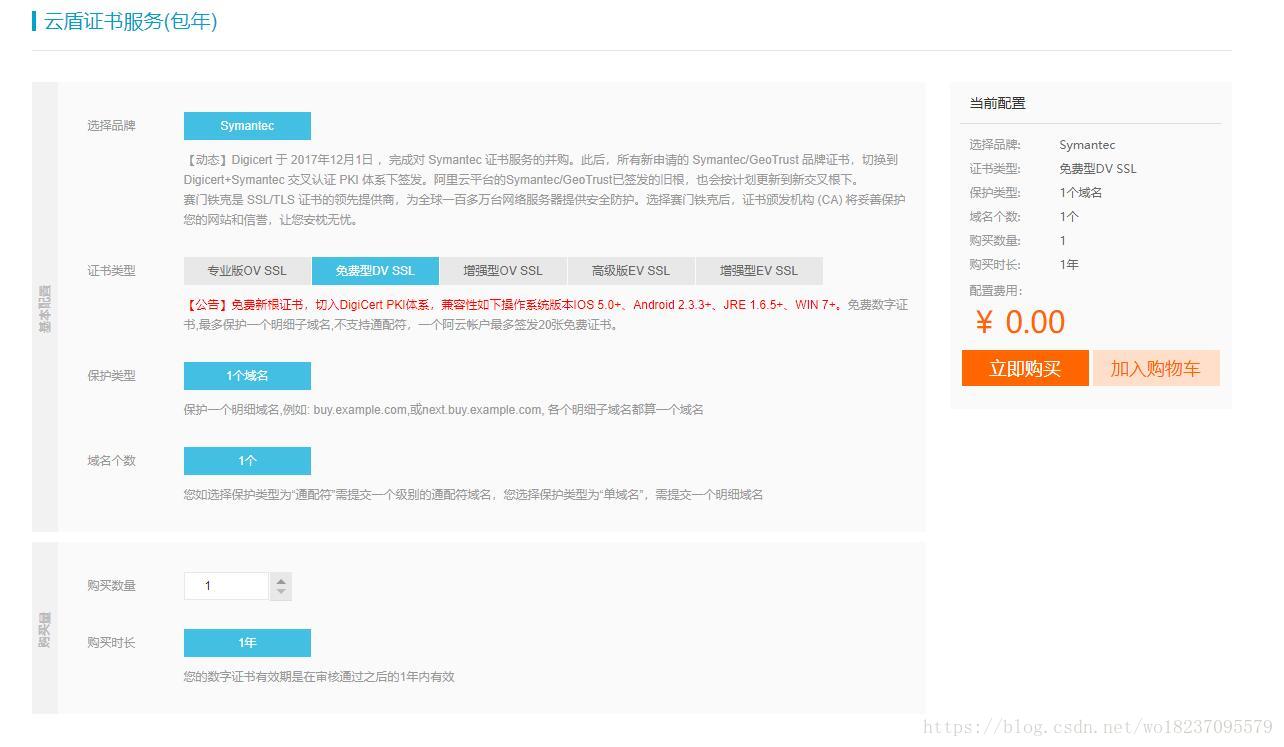
2、配置 Nginx
[root@iZ28o12qifoZ nginx]# vim config/vhost/gitlab.conf
### HTTPS server
server {
listen 443 ssl;
server_name 你的域名;
index index.html index.htm;
ssl_certificate 你的证书,要和域名匹配,阿里云上会提供下载 Nginx 版 .pem;
ssl_certificate_key 你的证书,要和域名匹配,阿里云上会提供下载 Nginx 版 .key;
ssl_session_timeout 5m;
ssl_ciphers ECDHE-RSA-AES128-GCM-SHA256:ECDHE:ECDH:AES:HIGH:!NULL:!aNULL:!MD5:!ADH:!RC4;
ssl_protocols TLSv1 TLSv1.1 TLSv1.2;
ssl_prefer_server_ciphers on;
location / {
proxy_set_header Host $host;
proxy_set_header X-Real-IP $remote_addr;
proxy_set_header X-Forwarded-For $proxy_add_x_forwarded_for;
proxy_set_header X-Forwarded-Proto https;
proxy_pass https://127.0.0.1:4443;
}
access_log /data/logs/nginx/gitlab/gitlab_ssl.log;
}
3、配置 GitLab
- 先把 SSL 证书 Copy 到 GitLab 数据目录
GitLab 配置时使用的是 .crt和.key 格式的证书文件,我们可以把原来的 .pem 先转换成 .crt 格式
[root@iZ28o12qifoZ gitlab]# cd /usr/local/nginx/ssl/gitlab/
[root@iZ28o12qifoZ gitlab]# openssl x509 -in 1532281108723.pem -out 1532281108723.crt
- 编辑 GitLab 配置文件
[root@iZ28o12qifoZ gitlab]# cp 1532281108723.crt /data/docker/volumes/gitlab/config/ssl/
[root@iZ28o12qifoZ gitlab]# cp 1532281108723.key /data/docker/volumes/gitlab/config/ssl/
[root@iZ28o12qifoZ nginx]# cd /data/docker/volumes/gitlab/
[root@iZ28o12qifoZ gitlab]# vim config/gitlab.rb
external_url 'https://你的域名'
nginx['redirect_http_to_https'] = true
nginx['ssl_certificate'] = "/etc/gitlab/ssl/1532281108723.crt"
nginx['ssl_certificate_key'] = "/etc/gitlab/ssl/1532281108723.key"
- 最后重启容器
[root@iZ28o12qifoZ gitlab]# docker container restart gitlab
# 观察容器日志
[root@iZ28o12qifoZ gitlab]# docker logs -f gitlab
4、访问查看
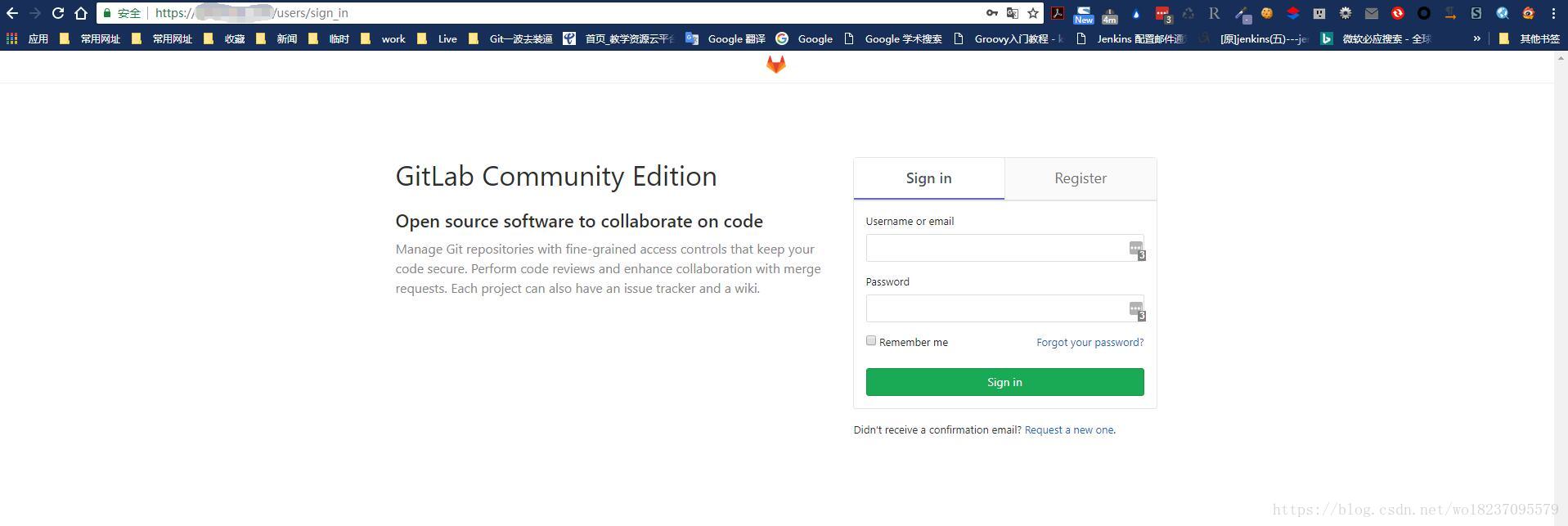
为什么 Copy 到
/data/docker/volumes/gitlab/config/ssl/,因为我们在启动容器时,把宿主机/data/docker/volumes/gitlab/config目录和容器中/etc/gitlab目录进行映射,所以为了迎合 GitLab 配置文件中配置的路径,要 Copy 到/data/docker/volumes/gitlab/config/ssl/目录。
配置邮件服务
1、编辑 GitLab 配置文件
这里使用的是网易的免费企业邮箱
[root@iZ28o12qifoZ gitlab]# vim config/gitlab.rb
gitlab_rails['smtp_enable'] = true
gitlab_rails['smtp_address'] = "smtp.ym.163.com"
gitlab_rails['smtp_port'] = 994
gitlab_rails['smtp_user_name'] = "你的邮箱"
gitlab_rails['smtp_password'] = "你的密码"
gitlab_rails['smtp_authentication'] = "login"
gitlab_rails['smtp_enable_starttls_auto'] = true
gitlab_rails['smtp_tls'] = true
gitlab_rails['gitlab_email_from'] = '你的邮箱'
gitlab_rails['smtp_domain'] = "ym.163.com"
2、重启 GitLab 容器
[root@iZ28o12qifoZ gitlab]# docker container restart gitlab
完毕
文章评论